Hardware Komputer - Kapasitas hardisk laptop atau komputer pc memiliki ukuran yang berbeda-beda. Ruang penyimpanan laptop/pc ini berfungsi untuk menyimpan data atau file berbagai macam format. Menambah kapasitas partisi hardisk laptop dapat kita lakukan untuk memperbesar ruang penyimpanan supaya dapat menyimpan file dalam ukuran yang lebih besar dan lebih banyak.
Merubah nilai kapasitas hardisk (Resize Partition) di dalam sistem komputer dapat kita lakukan pada partisi hardisk yang ada. Biasanya dalam sistem operasi komputer laptop/pc terdapat beberapa partisi hardisk yang berisi file sistem operasi komputer dan tempat penyimpanan file. Kita bisa membuat beberapa partisi hardisk dalam satu sistem operasi komputer, baik itu partisi primer maupun logical. Hal ini dilakukan supaya lebih mudah dalam mengatur file-file yang ada di dalam komputer laptop/pc. Setidaknya ada dua partisi hardisk yang sebaiknya kita buat yaitu pertama untuk sistem operasi komputer dan kedua sebagai ruang penyimpanan berbagai macam data dalam bentuk dokumen, foto, musik, video dll.
Pada postingan kali ini saya akan berbagi cara menambah kapasitas hardisk laptop atau komputer dekstop (Personal Computer). Sistem operasi komputer yang digunakan adalah Linux mint dan Windows. Baik itu sistem komputer 32-bit atau 64-bit.
Menambah Kapasitas Hardisk Laptop/PC Di Linux Mint
Melakukan penambahan kapasitas hardisk memang bukanlah perkara yang sulit. Yang perlu diperhatikan adalah keamanan data yang ada di dalam hardisk tersebut. Bila hardisk yang akan kita ubah nilainya tidak berisi data yang diperlukan tentu akan lebih mudah, kita tinggal melakukan hal itu tanpa perlu khawatir akan kehilangan atau mengalami kerusakan pada data yang tersimpan di dalamnya.
1. Buatlah Backup (cadangan) data/file ke dalam media penyimpanan lainnya
2. Membuat bootable CD/DVD atau USB Flashdisk distro Linux mint
Kita tidak dapat melakukan resize langsung menggunakan sistem linux mint yang terpasang di dalam komputer pada internal hardisk karena, hardisk tidak bisa ter-unmount/nonaktif. Sementara saat kita melakukan proses penambahan kapasitas hardisk, sebaiknya hardisk dalam kondisi ter unmount supaya data yang ada di dalamnya tidak terhapus atau mengalami kerusakan. Karena kita tidak dapat menonaktifkan hardisk bila sistem sedang digunakan. Lebih baik menggunakan Linux mint versi LIVE melalui bootable CD/DVD atau usb Flasdisk.
3. Setelah itu, nyalakan ulang (restart) komputer dan masuk menggunakan bootable CD/DVD atau Flashdisk untuk menjalankan versi LIVE Linux mint
4. Gunakan aplikasi Gparted untuk menambah atau mengurangi kapasitas hardisk pada sistem komputer. Buka Gparted melalui Menu-Adminsitratif-Gparted atau ketik di terminal linux gparted
5. Tentukan hardisk yang akan kita proses melalaui tombol yang terletak di kanan atas Gparted (bila terdapat lebih dari satu hardisk) Pilih partisi hardisk yang akan kita resize kapasitasnya misalnya partisi /Home (tempat penyimpanan data)
6. Unmount/nonaktifkan hardisk dengan cara Klik Menu Patition lalu pilih Unmount
7. Setelah itu Klik Menu Patition lalu pilih Resize/Move
Dalam melakukan penambahan kapasitas hardisk, tentu diperlukan hardisk dengan ruang penyimpanan yang tidak terpakai yang ditandai dengan nama "unllocated". Bila dalam hardisk tersebut sudah terpartisi semuanya, maka lakukan pengurangan ruang hardisk pada partisi yang berukuran besar dan masih terdapat banyak ruang kosong.
Bila dalam hardisk yang kita gunakan masih terdapat ruang kosong dengan tipe unllocated, kita tidak perlu melakukan pengurangan kapasitas pada partisi hardisk lainnya. Cukup gunakan kapasitas hardisk yang belum terpartisi tersebut dengan besarnya kapasitas maksimal yang ditambahkan sebesar kapasitas pada hardisk unllocated itu.
8. Tentukan nilai kapasitas yang akan kita ubah saat melakukan penambahan atau pengurangan kapasitas hardisk, misalnya kita akan menambah kapasitas hardisk dari 50 GB menjadi 70 GB, berarti ada penambahkan kapasitas hardisk sebanyak 20 GB.
9. Klik tombol Resize/Move
10. Proses resize belum berjalan sampai kita Klik pada tombol Apply All Operation. Proses penambahan kapasitas hardisk memakan waktu yang cukup lama, tergantung dari besar nilai yang ditambahkan.
B. Menambah Kapasitas Hardisk Laptop/PC Di Windows
Berbeda dengan sistem Linux mint, untuk menambahkan kapasitas hardisk di dalam sistem windows dapat dilakukan tanpa menggunakan aplikasi tambahan. Cukup gunakan disk management.
Atau ketik saja pada tombol Search :
Pilih Disk Management pada jendela Computer Management untuk melihat dan melakukan pengaturan pada media penyimpanan yang terdeteksi oleh sistem windows. Setelah itu pilih hardisk yang akan kita tambah nilai kapasitasnya atau bisa juga disebut dengan Extended Volume.
1. Pastikan terdapat ruang kosong (unllocated) hardisk yang cukup untuk ditambahkan.
2. Bila tidak terdapat partisi kosong pada hardisk, lakukan Shrink atau pembagian (pembebasan) ruang pada hardisk. Pilihlah partisi hardisk yang memiliki kapasitas cukup besar dan belum digunakan (penuh) semuanya untuk menyimpan file. Berikut cara Shrink pada hardisk di sistem Windows :
(a) Klik kanan partisi > Pilih Shrink Volume
(b) Masukan nilai kapasitas hardisk yang akan dibebaskan pada kolom yang tersedia "Enter the amount of space to shrink". Tidak semua kapasitas hardisk dapat dibebaskan tetapi, ada batas maksimalnya. Isilah sesuai dengan kebutuhan dan tidak melebihi batas maksimal tersebut.
(c) Selanjutnya klik pada tombol Shrink
(d) Lihat kembali kapasitas hardisk yang sudah kita Shrink, kini nilainya menjadi berkurang karena sebagian kapasitas hardisk telah dibebaskan menjadi unllocated.
3. Setelah tersedia ruang bebas pada hardisk, baru kita melakukan penambahkan pada partisi hardisk lainya yang memerlukan penambahan kapasitas :
(a) Klik kanan pada partisi > Pilih Extend Volume Atau Klik partisi > Action > All task > Extend Volume
(b) Klik tombol Next (pada Extend Volume Wizard)
(c) Masukan nilai kapasitas hardisk yang akan ditambahkan, misalnya 20 GB. Setelah itu Klik tombol Next
(d) Setelah itu Klik tombol Finish
(e) Lihat pada partisi yang sudah kita tambahkan kapasitasnya, kini nilainya sudah bertambah sesuai dengan besar kapasitas yang telah ditambahkan.
Kesimpulan
Menambah kapasitas hardisk laptop dan PC bertujuan untuk memberi ruang yang lebih besar pada salah satu partisi hardisk. Menambah ruang penyimpanan partisi hardisk berbeda dengan membuat partisi baru. Kita hanya memperluas ruang penyimpanan saja tanpa pembuatan partisi baru. Memang dalam menambah kapasitas hardisk bukan tanpa resiko, bila tidak hati-hati, bisa mengakibatkan data yang ada didalamnya hilang atau rusak. Untuk itulah sebaiknya buat backup atau salinan data yang dianggap penting sebelum melakukan penambahan ruang penyimpanan pada hardisk laptop/pc di sistem operasi komputer Linux dan Windows.


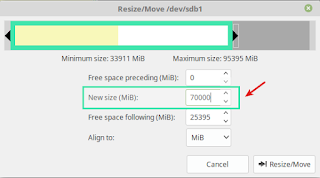

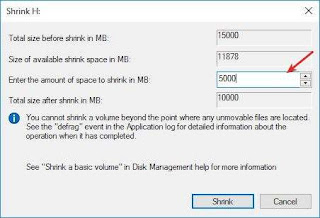
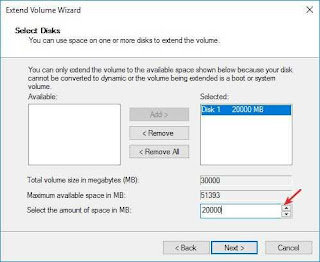

1 komentar so far
apakah partisi C: tidak bisa ditambah? karena saya ingin menambah partisi C: namun tidak bisa.
EmoticonEmoticon